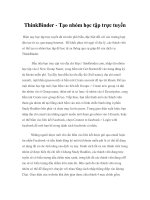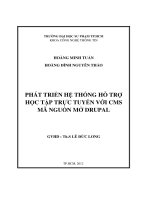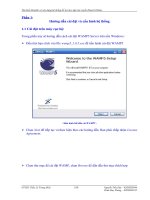ThinkBinder - Tạo nhóm học tập trực tuyến pptx
Bạn đang xem bản rút gọn của tài liệu. Xem và tải ngay bản đầy đủ của tài liệu tại đây (91.8 KB, 3 trang )
ThinkBinder - Tạo nhóm học tập trực tuyến
Đầu tiên bạn truy cập vào địa chỉ http:// thinkbinder.com, nhập tên nhóm
học tập vào ô New Group Name, xong bấm nút Get Started để vào trang
đăng ký tài khoản miễn phí. Tại đây bạn điền họ tên đầy đủ (Full name), địa
chỉ email (email), mật khẩu (password) và bấm nút Create account để tạo tài
khoản. Để tạo một nhóm học tập mới, bạn bấm vào liên kết Groups > Create
new group và đặt tên nhóm vào ô Group name, thêm mô tả sơ lược về nhóm
vào ô Description, xong bấm nút Create new group để tạo.
Tiếp theo, bạn tiến hành mời các thành viên tham gia nhóm đã tạo
bằng cách bấm vào nút có hình chiếc bánh răng ở phần Study Buddies bên
phải và chọn mục Invite peers. Trong giao diện xuất hiện, bạn nhập địa chỉ
email của những người muốn mời tham gia nhóm vào ô Emails, hoặc có thể
bấm vào liên kết Facebook, chọn Connect to facebook > Login with
facebook để mời bạn bè trong danh sách facebook cá nhân.
Những người được mời chỉ cần bấm vào liên kết được gửi qua email
hoặc tin nhắn Facebook và tiến hành đăng ký một tài khoản miễn phí là có
thể dễ dàng sử dụng tất cả các tính năng của dịch vụ này. Danh sách tất cả
các thành viên trong nhóm sẽ được hiển thị chi tiết ở khung Study Buddies,
các thành viên đang trực tuyến sẽ có biểu tượng dấu chấm màu xanh, trong
khi đó các thành viên đang offl ine sẽ có biểu tượng dấu chấm tròn màu đỏ.
Bên cạnh đó các thành viên trong nhóm có thể dễ dàng trò chuyện với nhau
bằng cách nhập thông điệp vào khung Chat. Giao diện của website khá đơn
giản được chia thành 4 mục chính gồm:
1. Feed: chia sẻ những cảm xúc, suy nghĩ của bản thân cũng như thảo
luận các vấn đề với những thành viên trong nhóm. Bạn nhập nội dung cần
chia sẻ vào ô What’s on your mind, có thể nhập thêm từ khóa để giúp bạn bè
dễ tìm kiếm vào ô tags, bấm vào nút hình cái kẹp ghi giấy để chèn thêm tập
tin đính kèm (lưu ý dung lượng tối đa cho tập tin này là 3 MB). Sau khi hoàn
tất, bạn bấm nút Post để gửi các nội dung này lên cho tất cả các thành viên
khác trong nhóm, người nhận chỉ việc bấm vào nút hình mũi tên màu xanh
(Reply to this post) để trả lời, thảo luận ý kiến cùng với bạn.
2. Calendar: bên cạnh khả năng xem lịch, đây còn là một trợ thủ đắc
lực giúp bạn thêm các sự kiện hoạt động cho nhóm. Đầu tiên, bạn dựa vào
cuốn lịch này để chọn ngày tháng sẽ diễn ra sự kiện, xong bấm nút Add
event để tiến hành tạo một sự kiện mới, chọn loại sự kiện sẽ diễn ra như
Meeting (họp mặt), Class (họp lớp), Test (kiểm tra) và một số chi tiết khác.
Khi hoàn tất các thiết lập bạn bấm Create event.
3. Files: upload các tập tin đính kèm (dung lượng hạn chế tối đa 3
MB) cho bạn bè trong nhóm. Ở mục này bạn bấm nút Upload fi les, chọn lựa
tập tin và bấm nút Open để tiến hành. Người upload có thể xóa tập tin này
bằng cách bấm vào liên kết Delete ở dưới tên tác giả, trong khi đó các thành
viên trong nhóm chỉ việc bấm vào liên kết Download để tải về.
4. Whiteboard: cung cấp một chiếc bảng trắng cùng các công cụ giúp
bạn vẽ và thể hiện, chia sẻ các ý tưởng một cách sống động, trực quan hơn.
Khi hoàn tất bạn bấm vào nút Save/Publish để lưu lại hình ảnh đã vẽ và chia
sẻ cho bạn bè trong nhóm. Các thành viên khác có thể bấm vào nút
Download tải về hình ảnh này để tham khảo.
Cũng giống như các tài khoản email hay mạng xã hội, ThinkBinder
cũng cung cấp cho người sử dụng khả năng tùy chỉnh các thiết lập cá nhân
dễ dàng. Bạn bấm vào tên người dùng ở góc phải phía trên để thay đổi hình
đại diện (Change picture), thông tin cá nhân (Edit profi les), các thông báo
(Notifi cations)